mirror of
https://github.com/LCTT/TranslateProject.git
synced 2024-12-26 21:30:55 +08:00
133 lines
5.8 KiB
Markdown
133 lines
5.8 KiB
Markdown
[#]: collector: (lujun9972)
|
||
[#]: translator: (geekpi)
|
||
[#]: reviewer: (wxy)
|
||
[#]: publisher: (wxy)
|
||
[#]: url: (https://linux.cn/article-10683-1.html)
|
||
[#]: subject: (Oomox – Customize And Create Your Own GTK2, GTK3 Themes)
|
||
[#]: via: (https://www.ostechnix.com/oomox-customize-and-create-your-own-gtk2-gtk3-themes/)
|
||
[#]: author: (EDITOR https://www.ostechnix.com/author/editor/)
|
||
|
||
Oomox:定制和创建你自己的 GTK2、GTK3 主题
|
||
======
|
||
|
||

|
||
|
||
主题和可视化定制是 Linux 的主要优势之一。由于所有代码都是开源的,因此你可以比 Windows/Mac OS 更大程度上地改变 Linux 系统的外观和行为方式。GTK 主题可能是人们定制 Linux 桌面的最流行方式。GTK 工具包被各种桌面环境使用,如 Gnome、Cinnamon、Unity、XFC E和 budgie。这意味着为 GTK 制作的单个主题只需很少的修改就能应用于任何这些桌面环境。
|
||
|
||
有很多非常高品质的流行 GTK 主题,例如 **Arc**、**Numix** 和 **Adapta**。但是如果你想自定义这些主题并创建自己的视觉设计,你可以使用 **Oomox**。
|
||
|
||
Oomox 是一个图形应用,可以完全使用自己的颜色、图标和终端风格自定义和创建自己的 GTK 主题。它自带几个预设,你可以在 Numix、Arc 或 Materia 主题样式上创建自己的 GTK 主题。
|
||
|
||
### 安装 Oomox
|
||
|
||
在 Arch Linux 及其衍生版中:
|
||
|
||
Oomox 可以在 [AUR][1] 中找到,所以你可以使用任何 AUR 助手程序安装它,如 [yay][2]。
|
||
|
||
```
|
||
$ yay -S oomox
|
||
```
|
||
|
||
在 Debian/Ubuntu/Linux Mint 中,在[这里][3]下载 `oomox.deb` 包并按如下所示进行安装。在写本指南时,最新版本为 `oomox_1.7.0.5.deb`。
|
||
|
||
```
|
||
$ sudo dpkg -i oomox_1.7.0.5.deb
|
||
$ sudo apt install -f
|
||
```
|
||
|
||
在 Fedora 上,Oomox 可以在第三方 **COPR** 仓库中找到。
|
||
|
||
```
|
||
$ sudo dnf copr enable tcg/themes
|
||
$ sudo dnf install oomox
|
||
```
|
||
|
||
Oomox 也有 [Flatpak 应用][4]。确保已按照[本指南][5]中的说明安装了 Flatpak。然后,使用以下命令安装并运行 Oomox:
|
||
|
||
```
|
||
$ flatpak install flathub com.github.themix_project.Oomox
|
||
$ flatpak run com.github.themix_project.Oomox
|
||
```
|
||
|
||
对于其他 Linux 发行版,请进入 Github 上的 Oomox 项目页面(本指南末尾给出链接),并从源代码手动编译和安装。
|
||
|
||
### 自定义并创建自己的 GTK2、GTK3 主题
|
||
|
||
#### 主题定制
|
||
|
||
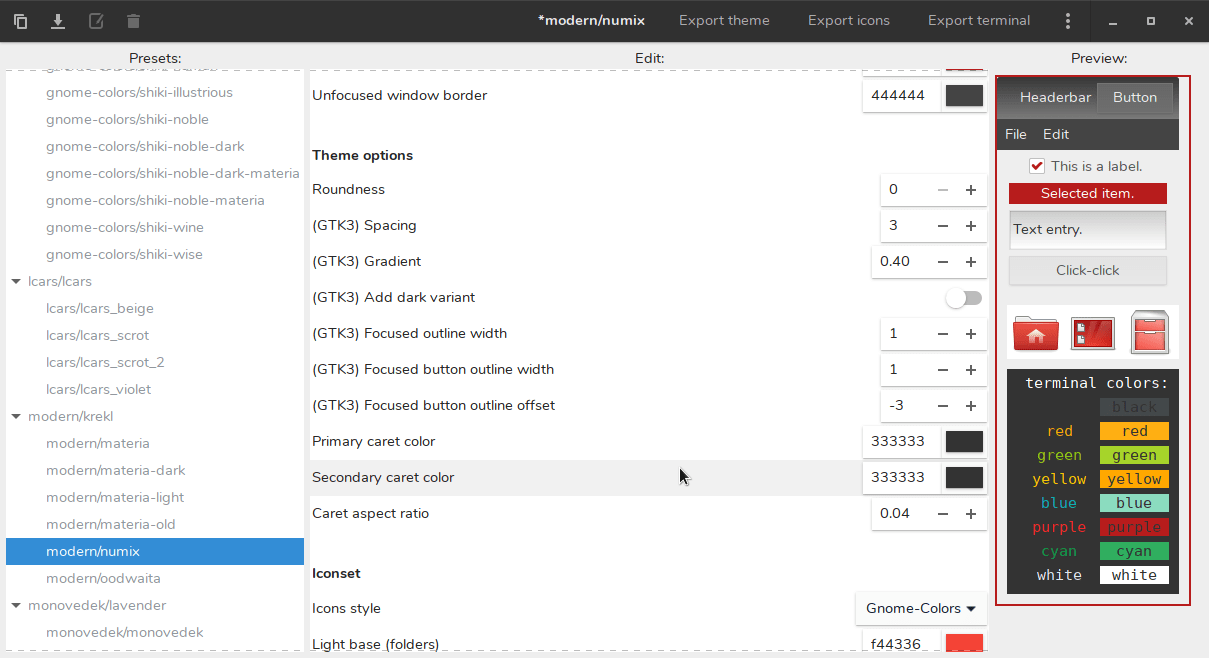
|
||
|
||
你可以更改几乎每个 UI 元素的颜色,例如:
|
||
|
||
1. 标题
|
||
2. 按钮
|
||
3. 标题内的按钮
|
||
4. 菜单
|
||
5. 选定的文字
|
||
|
||
在左边,有许多预设主题,如汽车主题、现代主题,如 Materia 和 Numix,以及复古主题。在窗口的顶部,有一个名为**主题样式**的选项,可让你设置主题的整体视觉样式。你可以在 Numix、Arc 和 Materia 之间进行选择。
|
||
|
||
使用某些像 Numix 这样的样式,你甚至可以更改标题渐变,边框宽度和面板透明度等内容。你还可以为主题添加黑暗模式,该模式将从默认主题自动创建。
|
||
|
||
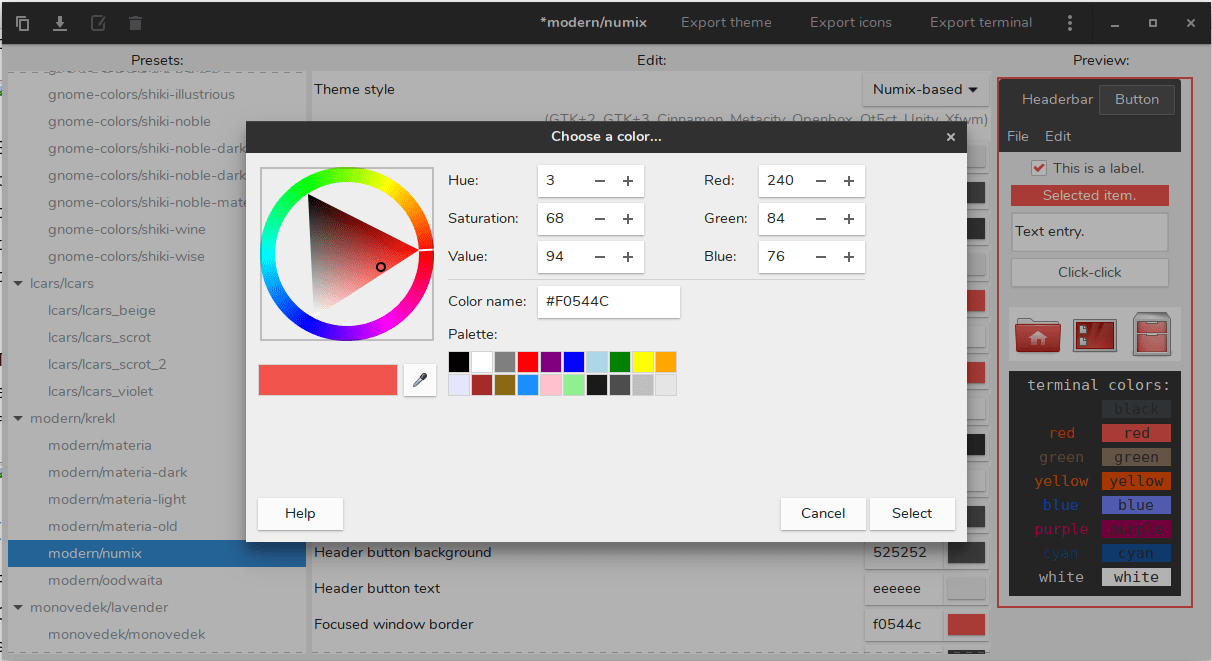
|
||
|
||
#### 图标集定制
|
||
|
||
你可以自定义用于主题图标的图标集。有两个选项:Gnome Colors 和 Archdroid。你可以更改图标集的基础和笔触颜色。
|
||
|
||
#### 终端定制
|
||
|
||
你还可以自定义终端颜色。该应用有几个预设,但你可以为每个颜色,如红色,绿色,黑色等自定义确切的颜色代码。你还可以自动交换前景色和背景色。
|
||
|
||
#### Spotify 主题
|
||
|
||
这个应用的一个独特功能是你可以根据喜好定义 spotify 主题。你可以更改 spotify 的前景色、背景色和强调色来匹配整体的 GTK 主题。
|
||
|
||
然后,只需按下“应用 Spotify 主题”按钮,你就会看到这个窗口:
|
||
|
||
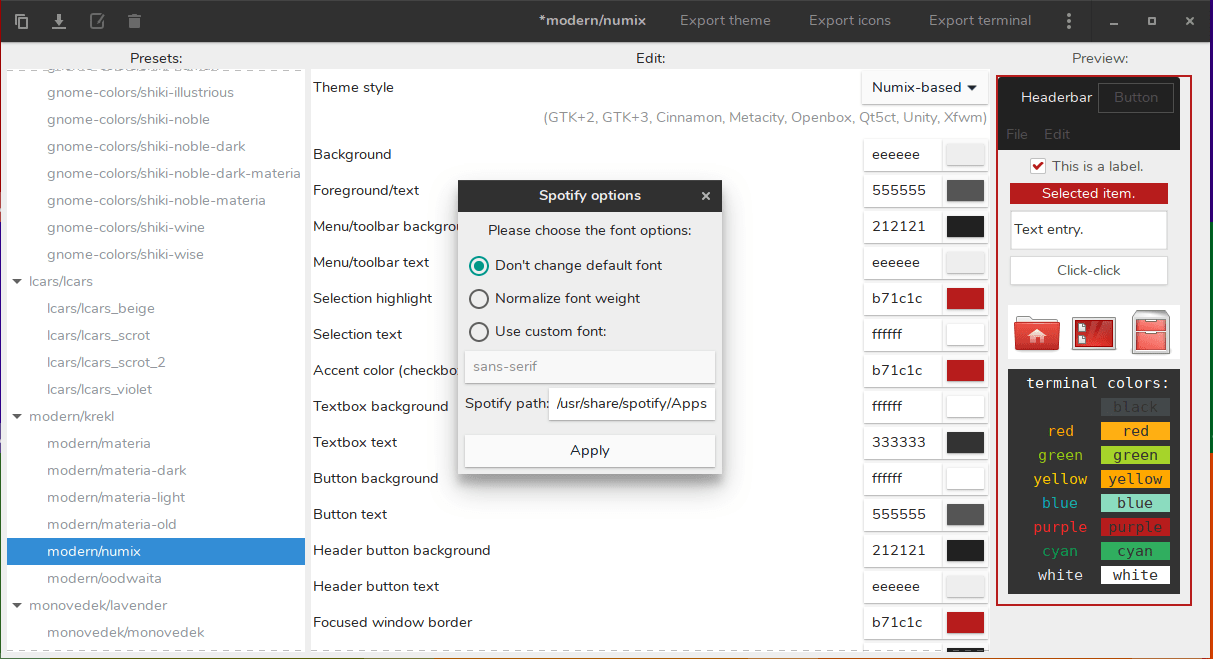
|
||
|
||
点击应用即可。
|
||
|
||
#### 导出主题
|
||
|
||
根据自己的喜好自定义主题后,可以通过单击左上角的重命名按钮重命名主题:
|
||
|
||

|
||
|
||
然后,只需点击“导出主题”将主题导出到你的系统。
|
||
|
||
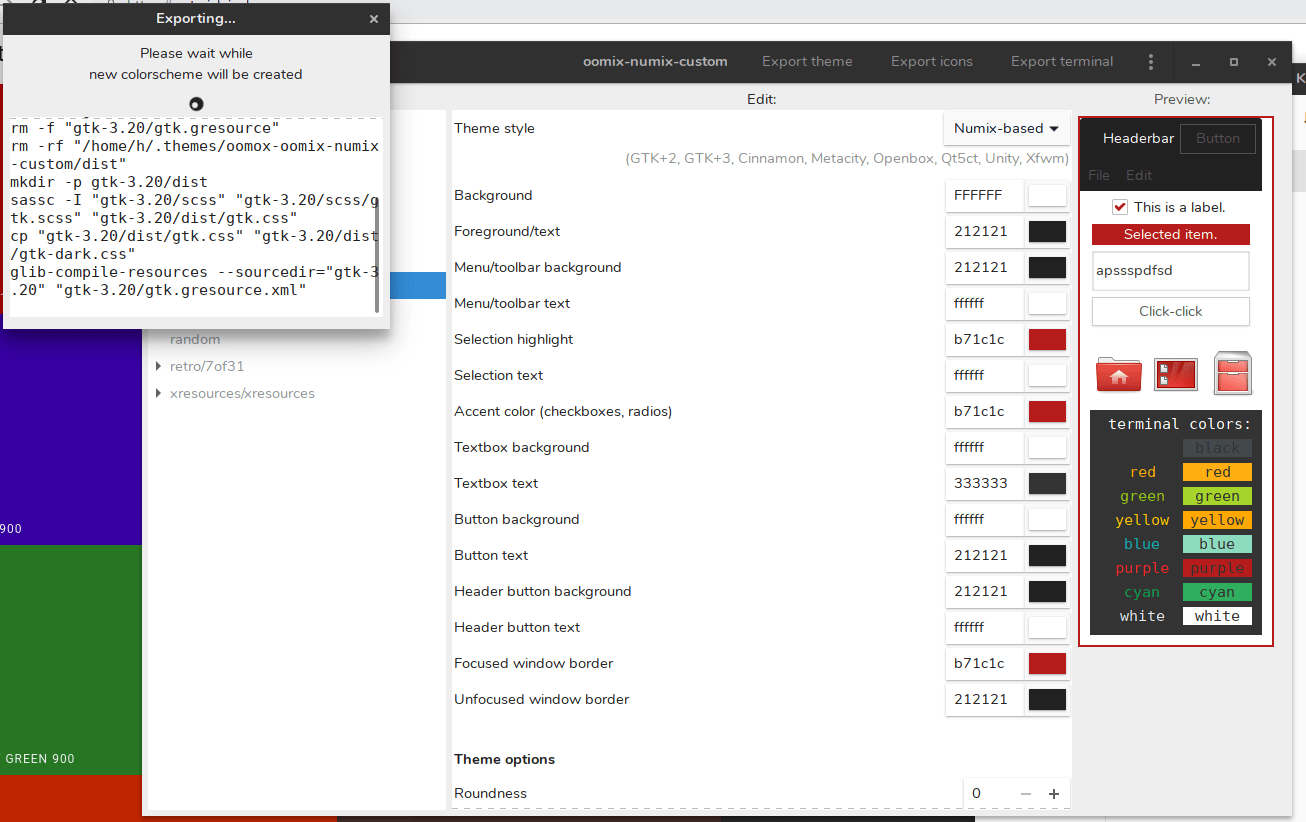
|
||
|
||
你也可以只导出图标集或终端主题。
|
||
|
||
之后你可以打开桌面环境中的任何可视化自定义应用,例如基于 Gnome 桌面的 Tweaks,或者 “XFCE 外观设置”。选择你导出的 GTK 或者 shell 主题。
|
||
|
||
### 总结
|
||
|
||
如果你是一个 Linux 主题迷,并且你确切知道系统中的每个按钮、每个标题应该怎样,Oomox 值得一试。 对于极致的定制者,它可以让你几乎更改系统外观的所有内容。对于那些只想稍微调整现有主题的人来说,它有很多很多预设,所以你可以毫不费力地得到你想要的东西。
|
||
|
||
你试过吗? 你对 Oomox 有什么看法? 请在下面留言!
|
||
|
||
### 资源
|
||
|
||
- [Oomox GitHub 仓库](https://github.com/themix-project/oomox)
|
||
|
||
--------------------------------------------------------------------------------
|
||
|
||
via: https://www.ostechnix.com/oomox-customize-and-create-your-own-gtk2-gtk3-themes/
|
||
|
||
作者:[EDITOR][a]
|
||
选题:[lujun9972](https://github.com/lujun9972)
|
||
译者:[geekpi](https://github.com/geekpi)
|
||
校对:[wxy](https://github.com/wxy)
|
||
|
||
本文由 [LCTT](https://github.com/LCTT/TranslateProject) 原创编译,[Linux中国](https://linux.cn/) 荣誉推出
|
||
|
||
[a]: https://www.ostechnix.com/author/editor/
|
||
[1]: https://aur.archlinux.org/packages/oomox/
|
||
[2]: https://www.ostechnix.com/yay-found-yet-another-reliable-aur-helper/
|
||
[3]: https://github.com/themix-project/oomox/releases
|
||
[4]: https://flathub.org/apps/details/com.github.themix_project.Oomox
|
||
[5]: https://www.ostechnix.com/flatpak-new-framework-desktop-applications-linux/
|